Windows 11のエクスプローラーでファイルを共有するには、そのファイルを選択し、リボンの [共有 
OneDrive を使う
Pc に OneDrive ファイルを保存している場合は、エクスプローラーから共有する方法がいくつかあります。
-
共有できるリンクを取得します。 OneDrive ファイルまたはフォルダーを選択し、[ 共有] を選択します。 リンクを機能させるユーザーを選択し、[ 適用] を選択し、[リンクの コピー] を選択します。
-
リンクをEmailします。 OneDrive ファイルまたはフォルダーを選択し、[ 共有] を選択します。 リンクを機能させるユーザーを選択し、[ 適用] を選択します。 [ To: ] フィールドに、共有するユーザーの名前、グループ、またはメール アドレスを入力します。 オプションのメッセージを追加することもできます。 [ 送信] を 選択してメールを送信します。
近くのデバイスに共有する
近くの共有では、Bluetooth または Wi-Fi を使用して、近くのデバイスとドキュメント、写真、Web サイトへのリンクなどを共有できます。 これは、Windows 10とWindows 11デバイス間で動作します。 詳細については、「Windows で近くのデバイスと物を共有する」を参照してください。
メールの送信
デスクトップ メール アプリがインストールされている場合は、ファイルを選択し、[連絡先Email > 共有] を選択して、ファイルが添付された新しいメッセージを開きます。 ファイルを自分に電子メールで送信するか、[ 他のユーザーを検索 ] を選択して連絡先の一覧から選択できます。
アプリと共有する
ファイルを選択し、[ 共有] を選択します。 [ アプリと共有] で、OneNote など、共有するアプリを選択します。 探しているアプリが一覧に表示されない場合は、[ その他のアプリ を検索] を選択することもできます。
ホーム ネットワーク経由で共有する
Windows 11でホーム ネットワーク経由でファイルを共有する方法については、「Windows でのネットワーク経由のファイル共有」を参照してください。
ファイルを選び、[共有] タブに移動して、[共有] を選択します。 ファイルの送信方法を選択し、そのオプションの手順に従います。
![Windows 10のエクスプローラーで [共有] ボタンを見つける場所](https://support.content.office.net/ja-jp/media/343fa4b9-da48-3777-5dbb-5a8420a72684.png)
OneDrive を使う
PC に OneDrive ファイルを保存している場合は、これらのファイルを 2 種類の方法でエクスプローラーから共有できます。
-
他のユーザーと共有するリンクを取得します。 OneDrive ファイルまたはフォルダーを右クリック (または長押し) し、[OneDrive リンクの共有] を選択します。(OneDrive for Businessを使用している場合は、[共有] を選択し、[リンクのコピー] を選択し、[コピー] を選択します)。 必要箇所にこのリンクを掲載します。
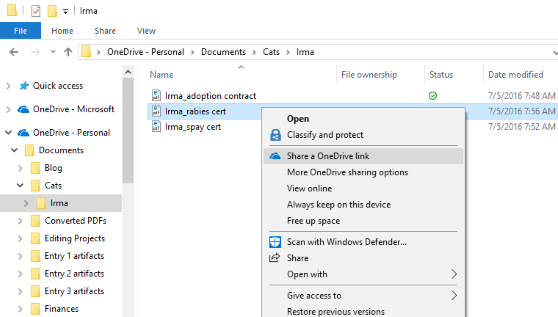
-
リンクを数名に電子メールで送信します。 ファイルを右クリック (または長押し) し、[その他の OneDrive 共有オプション] > [ユーザーの招待] を選択して、送信先のメール アドレスを入力します (OneDrive for Business の場合は、[共有] を選択し、ドロップダウン リスト ボックスからオプションを選択して、[適用] を選択します。 青い線の上に電子メール アドレスを入力して [送信] を選択します)。
メールの送信
デスクトップ メール アプリをインストールしている場合は、ファイルを選択し、[共有] > [メール] を選択して、そのファイルが添付された新しいメッセージを開きます。
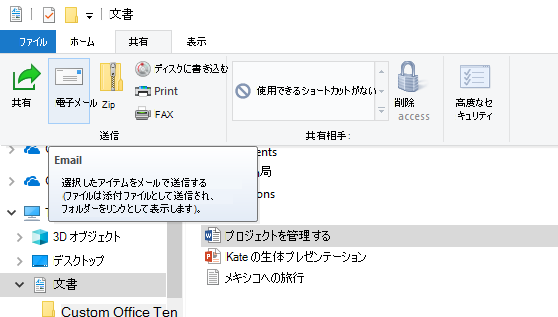
ホーム ネットワーク経由で共有する
Windows 10でホーム ネットワーク経由でファイルを共有する方法については、「Windows でのネットワーク経由のファイル共有」を参照してください。
ワークグループまたはドメインでの共有
ワークグループ内またはドメイン内の他のユーザーとファイルを共有するには:
-
共有するファイルまたはフォルダーを選択します。
-
[共有] タブに移動し、[共有] セクションの [特定のユーザー] を選択します。
-
ファイルを共有する相手のメール アドレスを入力し、それぞれについて [追加] を選択して、[共有] を選択します。
近くのデバイスに共有する
Windows 10 の近距離共有を使うと、Bluetooth または Wi-Fi を通じて、ドキュメント、写真、Web サイトへのリンクなどを近くのデバイスと共有できます。 詳細については、「Windows で近くのデバイスと物を共有する」を参照してください。










